 Corel Draw, Разное
Corel Draw, Разное  Написать комментарий
Написать комментарий CorelDraw. Как cоздать текст из фольгированных воздушных шаров.
Текст, в котором содержатся буквы в виде красивых фольгированных воздушных шаров, будет выигрышно смотреться на любой поздравительной открытке, листовке или плакате.
Сделать это можно в Corel Draw.
Создать текст из фольгированных воздушных шаров в Corel Draw очень просто.
Для начала нарисуем нужную букву при помощи Свободной формы. Для примера берем букву А.
В центре данной буквы есть вырез. Чтобы он не был отдельной кривой, нужно выделить обе кривые и нажать в меню Упорядочить - Форматирование - Задние минус передние или Передние минус задние, в зависимости от того, какая кривая у вас находится на переднем плане. В итоге должна получиться единая форма. Придаем ей цвет и обязательно делаем копию, она пригодиться позже.
Эффект выпуклости поможет придать Интерактивный контур.
Сверху задаем нужные параметры. В нашем примере применяем следующее. Вид контура - внутри, Шаг - 20, Смещение контура – 0,3, Цвет заливки - белый. Гармоничность параметров зависит от размера кривой, поэтому всегда необходимо экспериментировать с величинами.
С помощью Свободной формы рисуем незамысловатые фигуры.
Создаем кривым тень. для этого используем Интерактивную тень.
В верхнем меню задаем параметры. Чтобы сделать для тени цвет, в графе Режим прозрачности, где стандартно стоит Умножить, ставим Обычный и задаем цвет. Тень должна получиться не интенсивной и не грубой. Выделяем фигуру вместе с тенью и делим их на 2 кривые (Упорядочит – Разъединить группа Тени).
Вставляем только тень на уже выпуклую букву, начальные фигуры удаляем. Тень должна служить дополнительным бликом нашему шару. Цвет по желанию, можно менять.
Теперь нам нужна копия буквы, которую мы сделали вначале. Эта кривая в итоге будет прозрачной. Для этого в Палитре цветов нужно выбрать первый квадрат, перечеркнутый линиями. Но лучше прозрачность сделать немного позже, чтобы видеть нашу кривую.
Наносим при помощи Свободной формы линии, которые будут служить складками на нашем шарике.
Когда все линии будут нарисованы, выделяем их и нажимаем Художественное оформление, кнопка которого находится там же, где Свободная форма. Выбираем нужный Мазок и, при нажатии, все линии станут, как в форме заготовки. Поэкспериментируйте с параметрами, задайте нужную ширину складке.
Далее, необходимо разъединить линии (Упорядочить – Разъединить) и удалить внутренние, которые появились после разъединения. Когда останутся только художественные формы, задаем им цвет чуть темнее цвета шарика и тень, цвет которой будет светлее. Теперь необходимо вставить складочки в букву. Выделяем все линии вместе с тенью, группируем, нажимаем в меню Эффекты – PowerClip – Поместить в контейнер. И кликаем мышью по прозрачной букве А.
Теперь складки внутри буквы. Чтобы отредактировать их местоположение нужно «зайти» внутрь буквы – удерживаем кнопку Ctrl и кликаем по букве, или используем меню: Эффекты – PowerClip – Редактировать содержимое. После редактирования, выходим из контейнера с помощью того же меню и накладываем прозрачную букву А на выпуклую.
Вот и все. Это самый простой способ создать букву из фольгированного воздушного шарика. Если поэкспериментировать с цветами, прозрачностью и тенью, можно создать шедевр! Удачи вам!

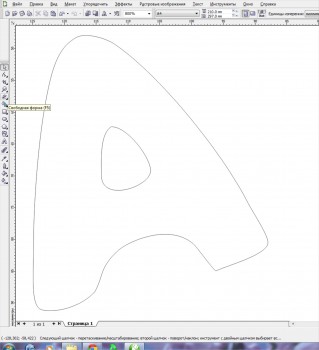
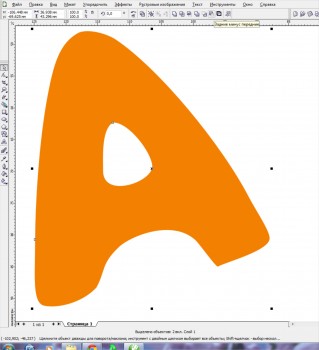
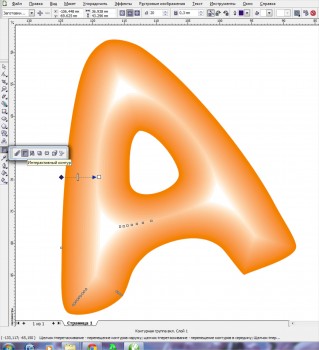
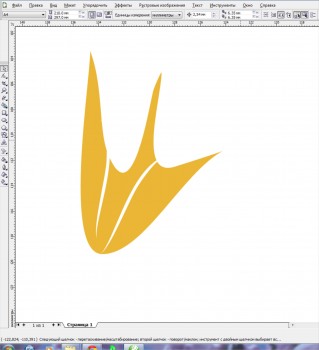
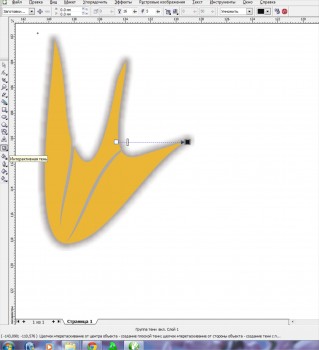
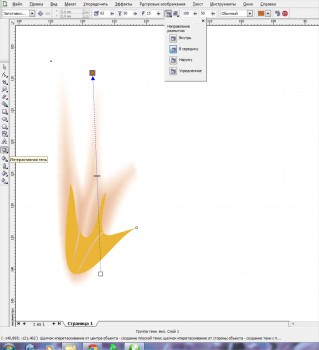
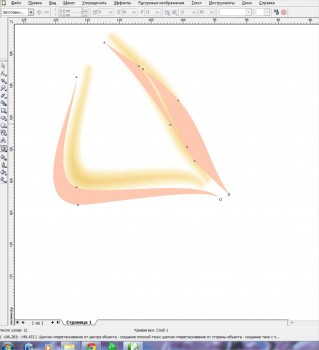
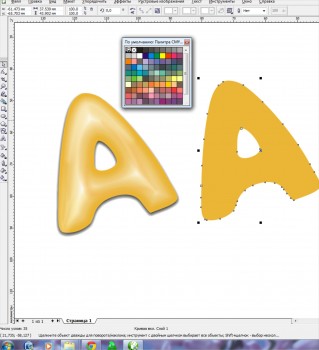
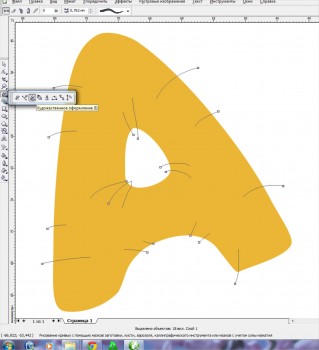
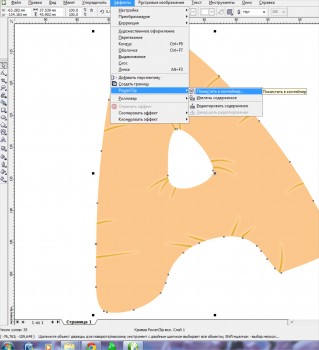
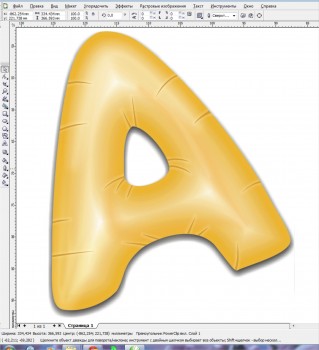


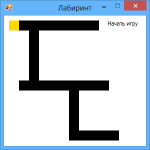




 Метки:
Метки:  admin
admin
 Просмотров: 8 507
Просмотров: 8 507
 Запись опубликована в 19:00
Запись опубликована в 19:00